相关提示
RSS/XML订阅开启后,程序会自动根据规则获取到符合条件的磁力,会依次丢到后台给你下载,有下载速度的会显示到前台;所以如果你关闭掉该订阅,只是会给你停止检测,但之前检测到的磁力,依旧会给你排对下完。
修改下载的并发
不管你设置,同时开启多少订阅,程序最多同时下载8个磁力,也就是这些订阅不管检测到多少符合规定的磁力,那么最多只能8个依次显示下载,其余会在后台慢慢等待。
修改并发可编辑源码目录下的aria/aria2.conf,将max-concurrent-downloads=8后面的8修改其它数字,然后使用pm2 reload aria2c && pm2 reload aria2server命令重启生效。
RSS订阅设置
提示:动漫网站rss推荐https://bangumi.moe,教程就以该网站为参考,且字幕组优先推荐Lilith-Raws,下载速度快,更新也及时。
RSS订阅设置入口,可前往BT管理中心查看,大致所需参数:
#以下参数均为示例,仅作参考
RSS地址:https://bangumi.moe/rss/latest
资源标识:enclosure.url
查询间隔:30
包含关键词:CHT|1080|x264|GB|内封|MP4|内嵌|简体|简繁
包含关键词数量:3
发布类型:视频
是否自动发布:是
关联剧集:具体教程在本页下方,可暂时不设置(该功能适用于指定剧集的RSS,并提前设置好剧集信息,监控到新剧集自动下载并添加到剧集,智能处理分集名)
自动分类:日本动漫
比如我打开一个RSS地址https://bangumi.moe/rss/latest,该订阅中的item如下:
<item>
<title>
<![CDATA[ [动漫国字幕组&LoliHouse] 鲁邦三世 Part 6 / Lupin III - Part 6 - 16-18 [WebRip 1080p HEVC-10bit AAC][简繁内封字幕] ]]>
</title>
<description>
<![CDATA[ <p><img src="https://i.loli.net/2021/10/17/r81KGFHlfxsauT6.jpg"></p><p><strong>鲁邦三世 Part 6 / Lupin III - Part 6<br></strong></p><p><strong>字幕:动漫国字幕组</strong></p><p><strong>Encoder:Back@LoliHouse</strong></p><p>为了顺利地观看我们的作品,推荐大家使用以下播放器:</p><p>Windows: <a href="https://sourceforge.net/projects/mpcbe/" target="_blank">MPC-BE</a></p><p>macOS: <a href="https://lhc70000.github.io/iina/" target="_blank">IINA</a></p><p>iOS: <a href="https://itunes.apple.com/us/app/nplayer-lite/id1078835991?mt=8" target="_blank">nPlayer</a></p><p>Android: <a href="https://play.google.com/store/apps/details?id=com.mxtech.videoplayer.ad" target="_blank">MX Player</a></p><p><b><strong><b><a href="https://share.dmhy.org/topics/view/478666_LoliHouse_LoliHouse_1st_Anniversary_Announcement_and_Gift.html" target="_blank">点击查看LoliHouse一周年公告&礼包</a></b></strong></b></p><p><b><strong><b><strong><b><strong><b><strong><b><a href="https://share.dmhy.org/topics/view/534469_LoliHouse_LoliHouse_3rd_Anniversary_Announcement.html" target="_blank">点击查看LoliHouse三周年纪念公告</a></b></strong></b></strong></b></strong></b></strong></b></p> ]]>
</description>
<link>https://bangumi.moe/torrent/6201e1018937cd0007796b89</link>
<guid isPermaLink="true">https://bangumi.moe/torrent/6201e1018937cd0007796b89</guid>
<pubDate>Tue, 08 Feb 2022 03:18:25 GMT</pubDate>
<enclosure url="https://bangumi.moe/download/torrent/6201e1018937cd0007796b89/[动漫国字幕组&LoliHouse] 鲁邦三世 Part 6 _ Lupin III - Part 6 - 16-18 [WebRip 1080p HEVC-10bit AAC][简繁内封字幕].torrent" length="0" type="application/x-bittorrent"/>
</item>
可以看见其下载地址(磁力或者种子地址)在enclosure这个标签中,而其中的url的则是真正的资源链接!于是我们这里资源标识填写:enclosure.url则可以了,有些rss订阅的下载地址是<link>https://efvcms.com/1.torrent</link>,则资源标识直接填写link即可!
查询间隔:30,这里意思是每30分钟请求一次订阅
包含关键词:GB|720|x264|CHT|内封|内嵌|MP4|简体|简繁,这里意思是标题需要包含哪些关键词才下载,用英文|隔开!
包含关键词数量:3,这里意思是,上边关键词中需要至少包含多少个关键词,才下载!
是否自动发布,意思是是否转码完成之后立刻发布!
自动分类,意思是下载完成之后自动分类至某分类!
以上,当我们全部设置好了之后,点击开始订阅,则一切都开始自动化了!自动下载,自动分类,自动转码,自动发布!完全自动化运营!
XML订阅设置
XML订阅设置入口,可前往BT管理中心查看,大致所需参数:
#以下参数以苹果CMS的XML为示例,仅作参考
XML地址:
资源数据标识:rss.channel.0.item
资源标题标识:title.0
资源标识:enclosure.0.$.url
查询间隔:120
包含关键词:CHT|1080|x264|GB|内封|MP4|内嵌|简体|简繁
包含关键词数量:3
发布类型:视频
是否自动发布:是
关联剧集:暂不设置(该功能适用于指定剧集的XML,并提前设置好剧集信息,监控到新剧集自动下载并添加到剧集,智能处理分集名)
自动分类:日本动漫
比如我打开一个苹果CMS的XML地址,该订阅大概信息如下:
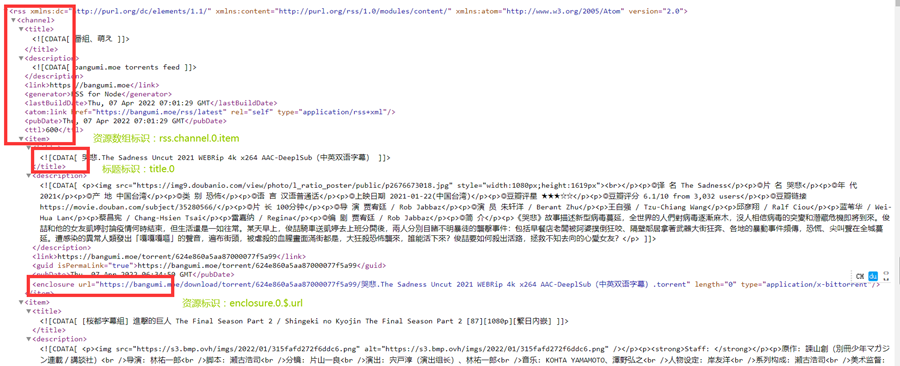
资源数据标识、资源标题标识、资源标识可以查看上方截图,模仿设置,如果是苹果CMS可直接照搬设置,其它XML不会的,直接联系我们即可。
查询间隔:120,这里意思是每120分钟请求一次订阅
包含关键词:GB|720|x264|CHT|内封|内嵌|MP4|简体|简繁,这里意思是标题需要包含哪些关键词才下载,用英文|隔开!
包含关键词数量:3,这里意思是,上边关键词中需要至少包含多少个关键词,才下载!
是否自动发布,意思是是否转码完成之后立刻发布!
自动分类,意思是下载完成之后自动分类至某分类!
关联剧集说明
提示:关联剧集用于全自动更新新番使用;如果想省事,也可以适用于已完结剧集,不过自动命名可能需要注意点,可看最下面说明。
关联剧集后,程序会根据RSS及设置的规则自动下载剧集,如果该剧集有更新,则会自动下载转码,并自动添加到剧集里面,且也会自动命名,基本全自动处理。
先点击EFV后台左侧 ⇒ CMS相关 ⇒ 剧集管理,新建一个剧集钻石王牌,标签,简介等相关信息都填好,如图:

然后接下来找到该剧集的专属RSS链接,我们先进入该网站的搜索页面,不知道搜索页面在哪的,可点击:搜索页面,然后搜索该剧集,如图:
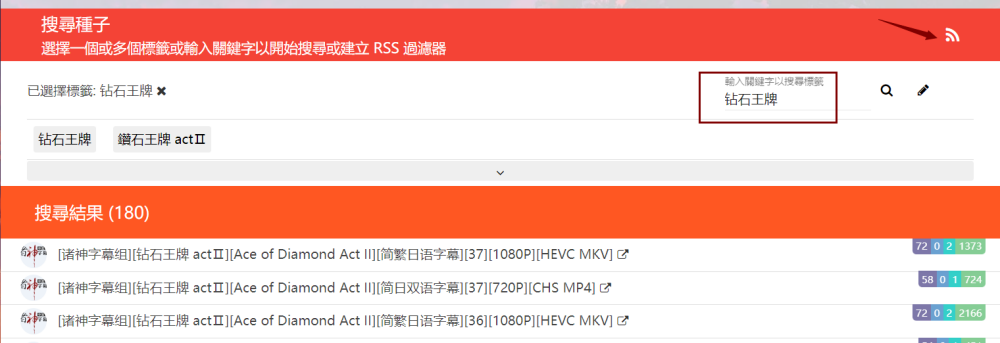
然后点击右上角的RSS图标,可以获取到这个剧集关键词的专属RSS链接。
接下来添加RSS订阅的时候,填入专属RSS链接,并设置好相关信息(该网站可参考上面的RSS演示),关联剧集的话,搜索该剧集名称,选择即可。
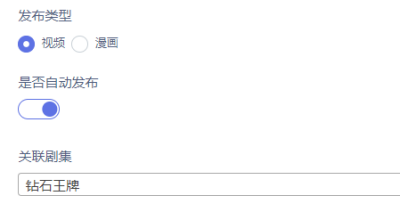
注意自动发布需要开启,不然不会给你加到剧集;且关键词过滤尽量精准定位,可以把字幕组、分辨率、语言名称也加上,如极影字幕社|简体|MP4|720P,尽量具有唯一性,以免同类视频下载重复。
这里关于自动命名需要注意的
关联剧集之前,最好自己先手动至少添加一个从bt管理下载的单集进去,也就是目前的自动命名算法需要有一个参照物,不然第一个最先下载的视频,会没参照物,可能不会自动命名,之后下载的会对比第一个视频,就会自动命名了。
当然你也可以不用添加一个单集进去,后面可以自己挨个调整下,也不难,步骤这里说下,先找到一个剧集,点击添加分集。

然后找到未命名的那个集数,鼠标左键点击最左侧的3杠图标,可以上下自由拖动,根据集数拖到合适的位置。
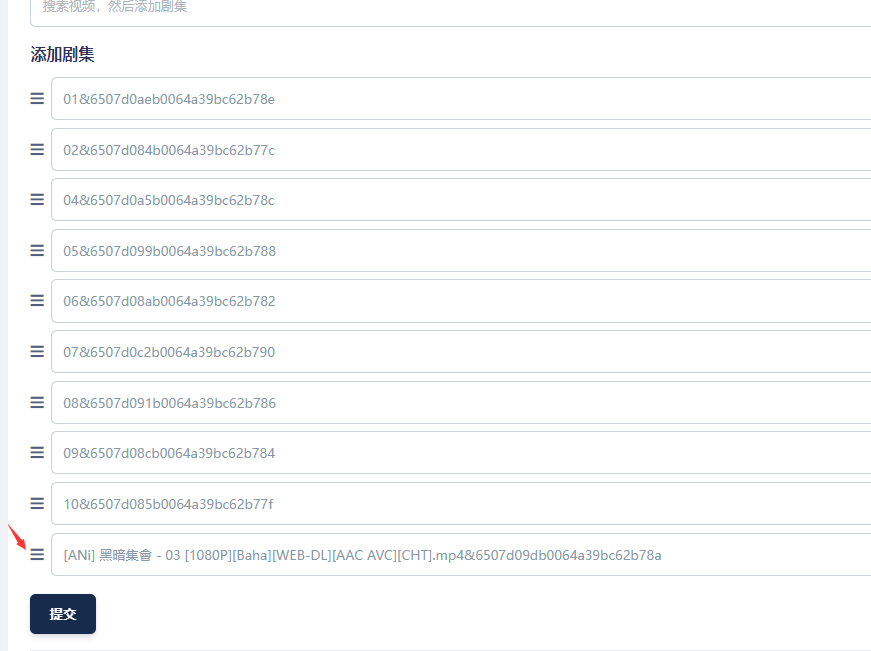
然后根据其它集数的命名规则,手动修改下该集数的命名即可,记住格式为集数&单集视频ID,后面的&单集视频ID不要修改,只修改前面的集数命名。
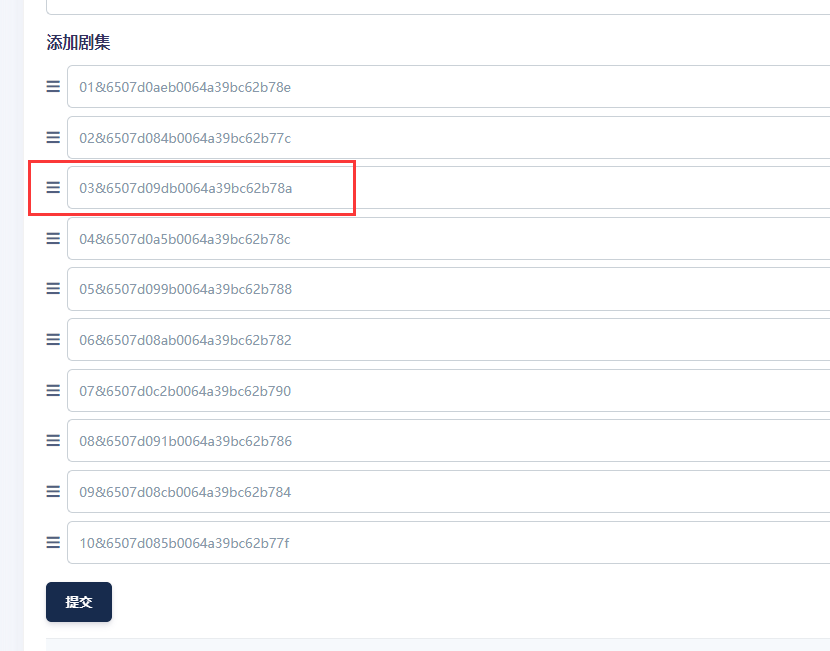
改完点击提交就可以了。
最后已完结的剧集不推荐使用关联剧集功能,直接全部下载了,使用一键添加功能,一次性添加到剧集可能会更方便,当然看你习惯而定。